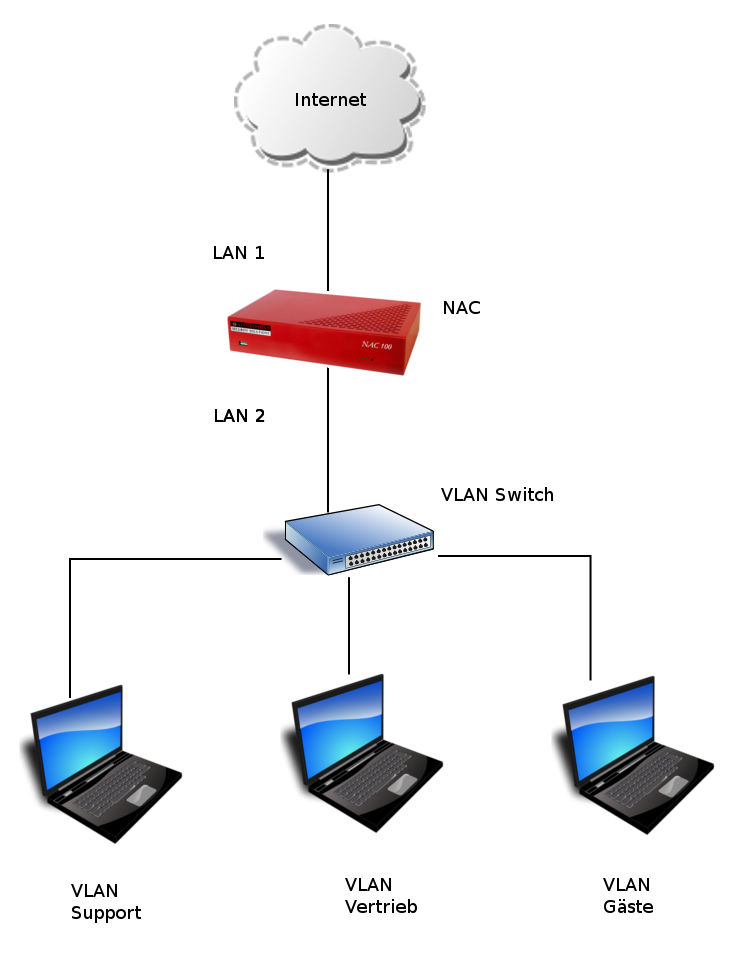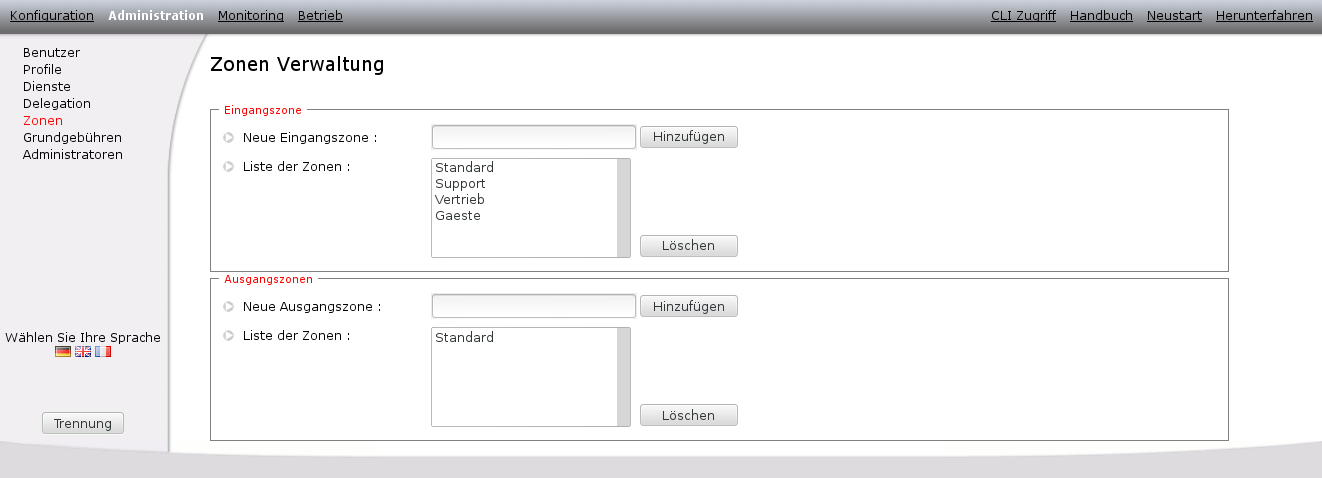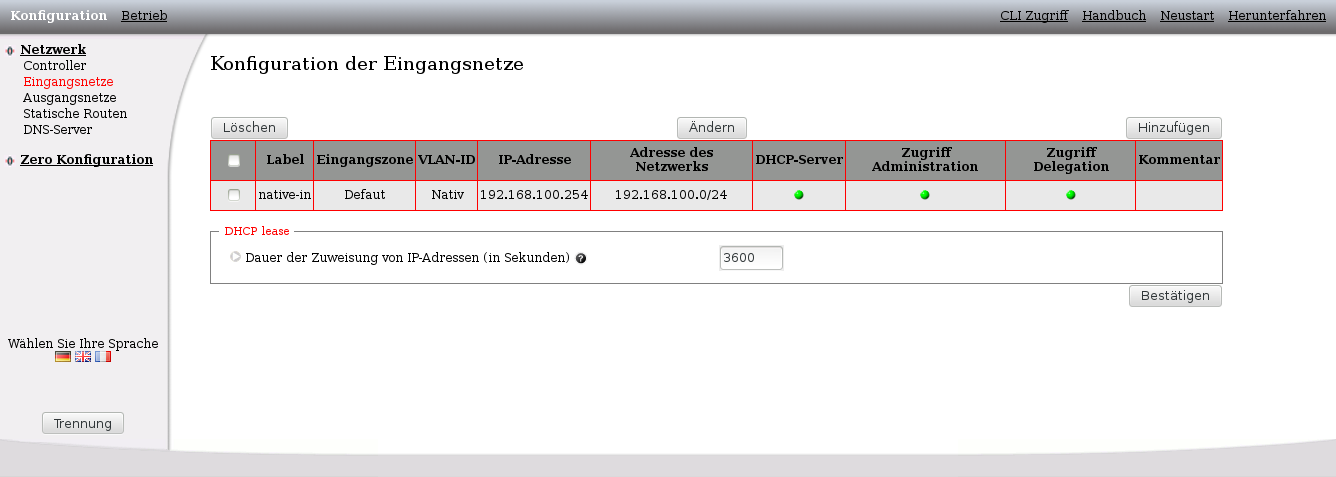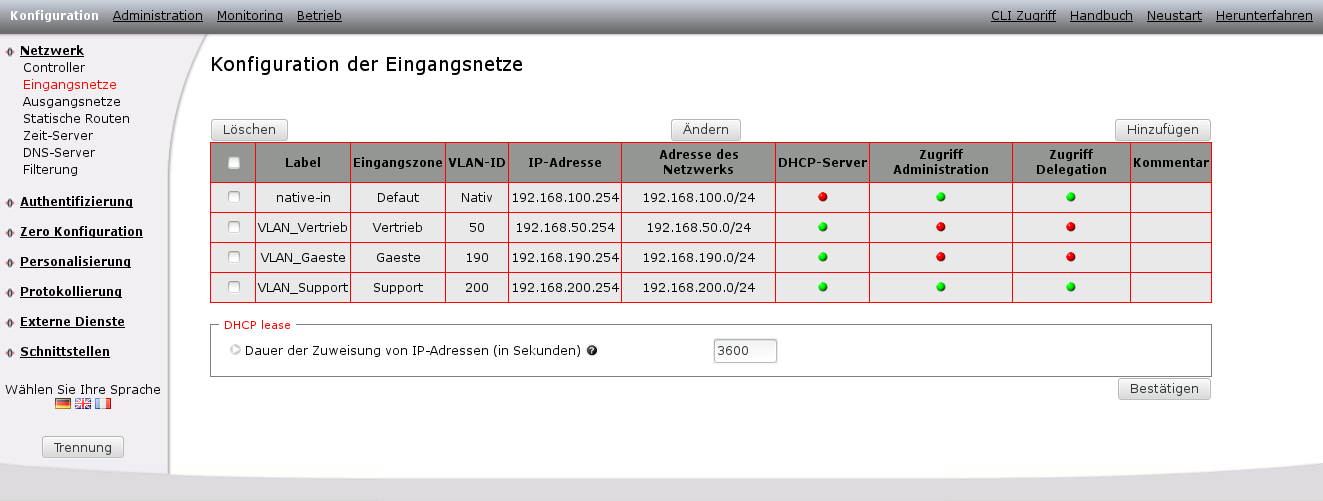Dirkg (Diskussion | Beiträge) Keine Bearbeitungszusammenfassung |
Dirkg (Diskussion | Beiträge) Keine Bearbeitungszusammenfassung |
||
| (3 dazwischenliegende Versionen desselben Benutzers werden nicht angezeigt) | |||
| Zeile 1: | Zeile 1: | ||
[[Kategorie:NAC]] | [[Kategorie:NAC]] | ||
== VLAN Konfiguration == | |||
Diese Anleitung führt Sie in wenigen Schritten durch die Installation von [http://de.wikipedia.org/wiki/VLAN| VLAN]s. [http://de.wikipedia.org/wiki/VLAN| VLAN]s bieten einen hohen Grad an Netzwerksicherheit und können nur mit einem VLAN fähigen Netzwerkgerät realisiert werden. Wir werden als Beispiel 3 VLANs mit 3 User Portale konfigurieren. | |||
[[Datei:VLAN_Topologie.png|300px|thumb|center|VLAN_Topologie]] | |||
===Zonen Einrichten=== | ===Zonen Einrichten=== | ||
[[Datei:NAC_ZonVerw.png| | [[Datei:NAC_ZonVerw.png|300px|thumb|right|Zonen Verwaltung]] | ||
Die VLANs müssen einer Zone zugewiesen werden. Hier werden wir die Zonen Support, Vertrieb und Gäste als Beispiele für die Konfiguration verwenden. | Die VLANs müssen einer Zone zugewiesen werden. Hier werden wir die Zonen Support, Vertrieb und Gäste als Beispiele für die Konfiguration verwenden. | ||
Um die Zonen anzulegen, wechseln Sie im Hauptmenü auf Administration und wählen den Unterpunkt Zonen.<br> | Um die Zonen anzulegen, wechseln Sie im Hauptmenü auf Administration und wählen den Unterpunkt Zonen.<br> | ||
Geben Sie im Abschnitt "Eingangszone" im Feld "Neue Eingangszone:" den ersten Zonennamen (z.B. Support) ein und klicken sie auf [[Datei:NAC_HinzB.png| | Geben Sie im Abschnitt "Eingangszone" im Feld "Neue Eingangszone:" den ersten Zonennamen (z.B. Support) ein und klicken sie auf [[Datei:NAC_HinzB.png|70px]].<br> | ||
Fügen sie anschließend die anderen Zonennamen auf die gleiche Weise hinzu. | Fügen sie anschließend die anderen Zonennamen auf die gleiche Weise hinzu. | ||
In der "Liste der Zonen" werden alle hinzugefügten Zonennamen angezeigt. | In der "Liste der Zonen" werden alle hinzugefügten Zonennamen angezeigt. | ||
===Eingangsnetze konfigurieren=== | ===Eingangsnetze konfigurieren=== | ||
[[Datei: | [[Datei:NAC_InNetA.png|300px|thumb|right|VLAN Verwaltung Standard]] | ||
Der NAC ist mit einem VLANs vorkonfiguriert und der Zone „Standard“ zugewiesen.<br> | Der NAC ist mit einem VLANs vorkonfiguriert und der Zone „Standard“ zugewiesen.<br> | ||
Um eine neues VLAN auf dem NAC einzurichten klicken sie auf den Button [[Datei:NAC_HinzB.png| | Um eine neues VLAN auf dem NAC einzurichten klicken sie auf den Button [[Datei:NAC_HinzB.png|70px]] oben rechts. | ||
:'''VLAN | [[Datei:NAC_GstNet.png|300px|thumb|right|Gäste VLAN]] | ||
Um nun z.B. das Gäste VLAN Einzurichten tragen sie zunächst das Label, also eine Bezeichnung des VLAN ein.<br> | |||
Anschließend tragen sie die [http://de.wikipedia.org/wiki/IP-Adresse| Netzadresse] mit der [http://de.wikipedia.org/wiki/Netzmaske| Subnetzmaske] ein. Die Subnetzmaske können sie sowohl in [http://de.wikipedia.org/wiki/Dotted_decimal_notation| Punkt Dezimaler Schreibweise] oder in [http://de.wikipedia.org/wiki/Classless_Inter-Domain_Routing| CIDR-Notation] (Slash-Notation) eintragen. | |||
Als nächstes wählen Sie den Namen des Eingangsbereiches aus (in unserem Beispiel Gaeste), tragen eine VLAN-ID ein und bestimmen die IP-Adresse des Controllers für dieses VLAN-Netzwerk. | |||
Um DHCP für dieses VLAN zu aktivieren, markieren sie im Abschnitt DHCP-Einstellungen den Punkt "DHCP-Server für dieses Netzwerk aktivieren".<br> | |||
Wenn nicht der gesamte IP-Adressbereich füs DHCP genutzt werden soll, klicken sie auf [[Datei:NAC_BerHinzB.png|60px]] und tragen sie den gewünschten Adressbereich ein.<br> | |||
Weiterhin können sie noch den Namen ihrer Domain eintragen. | |||
Abschließend klicken sie auf [[Datei:NAC_BestB.png|70px]] | |||
Das ganze wiederholen sie für weiter Netzwerke die sie anlegen wollen. In unserem Beispiel Vertrieb und Support. | |||
[[Datei:NAC_ENetVerw.png|300px|thumb|right|VLAN Verwaltung]] | |||
Auf der NAC sind jetzt drei neue VLANs angelegt | |||
:'''VLAN-ID 50; 192.168.50.0/24 Zone:Vertrieb''' | |||
:'''VLAN-ID 190; 192.168.190.0/24 Zone:Gaeste''' | |||
:'''VLAN-ID 200; 192.168.200.0/24 Zone:Support''' | |||
=== Switch Konfiguration === | === Switch Konfiguration === | ||
Da der NAC nur eine interne | Da der NAC nur eine interne Netzwerk-Schnittstelle hat, laufen alle VLANs am Switch auf einem Port auf. Auf dem Switch müssen drei VLANs mit den IDs 50, 190 und 200 erzeugt werden. Auf manchen Switches gibt es bereits ein VLAN mit der ID=1. Dieses VLAN muss erhalten bleiben, damit die Kommunikation auf den unbeteiligten Ports weiterhin möglich ist. | ||
Der NAC steckt im Switch auf Port 11 | Der NAC steckt im Switch auf Port 11 | ||
:VLan- | :VLan-50: hat 5 Mitglieder | ||
:VLan- | :VLan-200: hat 2 Mitglieder | ||
:VLan- | :VLan-190: hat 1 Mitglied | ||
Konfiguration Vlan | Konfiguration Vlan 50(U=Untagged; T=Tagged): | ||
:Port1 [U] ; PVID | :Port1 [U] ; PVID 50 | ||
:Port2 [U] ; PVID | :Port2 [U] ; PVID 50 | ||
:Port3 [U] ; PVID | :Port3 [U] ; PVID 50 | ||
:Port4 [U] ; PVID | :Port4 [U] ; PVID 50 | ||
:Port5 [U] ; PVID | :Port5 [U] ; PVID 50 | ||
:Por11 [T] ; PVID | :Por11 [T] ; PVID 50 | ||
Konfiguration Vlan | Konfiguration Vlan 200(U=Untagged; T=Tagged): | ||
:Port6 [U] ; PVID | :Port6 [U] ; PVID 200 | ||
:Port7 [U] ; PVID | :Port7 [U] ; PVID 200 | ||
:Por11 [T] ; PVID | :Por11 [T] ; PVID 50 | ||
Konfiguration Vlan 4(U=Untagged; T=Tagged): | Konfiguration Vlan 4(U=Untagged; T=Tagged): | ||
:Port8 [U] ; PVID | :Port8 [U] ; PVID 190 | ||
:Por11 [T] ; PVID | :Por11 [T] ; PVID 50 | ||
| Zeile 87: | Zeile 105: | ||
Dies geschieht über die PrimaryVlanID (PVID). In den PVID-Einstellungen werden dem entsprechenden Port eine VLAN-ID zugewiesen. Wenn also ein Paket auf Port 2 ankommt und an Port 11 geht, wird es mit der VLAN-ID | Dies geschieht über die PrimaryVlanID (PVID). In den PVID-Einstellungen werden dem entsprechenden Port eine VLAN-ID zugewiesen. Wenn also ein Paket auf Port 2 ankommt und an Port 11 geht, wird es mit der VLAN-ID 50 getagged. Jeder Port kann nur eine PVID haben. Bei Port 11 ist es also egal, welche der drei IDs dort eingetragen werden. | ||
Version vom 15. Januar 2014, 15:49 Uhr
VLAN Konfiguration
Diese Anleitung führt Sie in wenigen Schritten durch die Installation von VLANs. VLANs bieten einen hohen Grad an Netzwerksicherheit und können nur mit einem VLAN fähigen Netzwerkgerät realisiert werden. Wir werden als Beispiel 3 VLANs mit 3 User Portale konfigurieren.
Zonen Einrichten
Die VLANs müssen einer Zone zugewiesen werden. Hier werden wir die Zonen Support, Vertrieb und Gäste als Beispiele für die Konfiguration verwenden.
Um die Zonen anzulegen, wechseln Sie im Hauptmenü auf Administration und wählen den Unterpunkt Zonen.
Geben Sie im Abschnitt "Eingangszone" im Feld "Neue Eingangszone:" den ersten Zonennamen (z.B. Support) ein und klicken sie auf ![]() .
.
Fügen sie anschließend die anderen Zonennamen auf die gleiche Weise hinzu.
In der "Liste der Zonen" werden alle hinzugefügten Zonennamen angezeigt.
Eingangsnetze konfigurieren
Der NAC ist mit einem VLANs vorkonfiguriert und der Zone „Standard“ zugewiesen.
Um eine neues VLAN auf dem NAC einzurichten klicken sie auf den Button ![]() oben rechts.
oben rechts.
Um nun z.B. das Gäste VLAN Einzurichten tragen sie zunächst das Label, also eine Bezeichnung des VLAN ein.
Anschließend tragen sie die Netzadresse mit der Subnetzmaske ein. Die Subnetzmaske können sie sowohl in Punkt Dezimaler Schreibweise oder in CIDR-Notation (Slash-Notation) eintragen.
Als nächstes wählen Sie den Namen des Eingangsbereiches aus (in unserem Beispiel Gaeste), tragen eine VLAN-ID ein und bestimmen die IP-Adresse des Controllers für dieses VLAN-Netzwerk.
Um DHCP für dieses VLAN zu aktivieren, markieren sie im Abschnitt DHCP-Einstellungen den Punkt "DHCP-Server für dieses Netzwerk aktivieren".
Wenn nicht der gesamte IP-Adressbereich füs DHCP genutzt werden soll, klicken sie auf ![]() und tragen sie den gewünschten Adressbereich ein.
und tragen sie den gewünschten Adressbereich ein.
Weiterhin können sie noch den Namen ihrer Domain eintragen.
Das ganze wiederholen sie für weiter Netzwerke die sie anlegen wollen. In unserem Beispiel Vertrieb und Support.
Auf der NAC sind jetzt drei neue VLANs angelegt
- VLAN-ID 50; 192.168.50.0/24 Zone:Vertrieb
- VLAN-ID 190; 192.168.190.0/24 Zone:Gaeste
- VLAN-ID 200; 192.168.200.0/24 Zone:Support
Switch Konfiguration
Da der NAC nur eine interne Netzwerk-Schnittstelle hat, laufen alle VLANs am Switch auf einem Port auf. Auf dem Switch müssen drei VLANs mit den IDs 50, 190 und 200 erzeugt werden. Auf manchen Switches gibt es bereits ein VLAN mit der ID=1. Dieses VLAN muss erhalten bleiben, damit die Kommunikation auf den unbeteiligten Ports weiterhin möglich ist.
Der NAC steckt im Switch auf Port 11
- VLan-50: hat 5 Mitglieder
- VLan-200: hat 2 Mitglieder
- VLan-190: hat 1 Mitglied
Konfiguration Vlan 50(U=Untagged; T=Tagged):
- Port1 [U] ; PVID 50
- Port2 [U] ; PVID 50
- Port3 [U] ; PVID 50
- Port4 [U] ; PVID 50
- Port5 [U] ; PVID 50
- Por11 [T] ; PVID 50
Konfiguration Vlan 200(U=Untagged; T=Tagged):
- Port6 [U] ; PVID 200
- Port7 [U] ; PVID 200
- Por11 [T] ; PVID 50
Konfiguration Vlan 4(U=Untagged; T=Tagged):
- Port8 [U] ; PVID 190
- Por11 [T] ; PVID 50
Wie erkennt jetzt das Interface 11, welche VLAN-ID es hinzufügen muss? Denn die Clients verfügen in der Regel nicht über eine VLAN-Konfig. Der Switch muss also das TAG hinzufügen bzw. bei der Antwort entfernen.
Dies geschieht über die PrimaryVlanID (PVID). In den PVID-Einstellungen werden dem entsprechenden Port eine VLAN-ID zugewiesen. Wenn also ein Paket auf Port 2 ankommt und an Port 11 geht, wird es mit der VLAN-ID 50 getagged. Jeder Port kann nur eine PVID haben. Bei Port 11 ist es also egal, welche der drei IDs dort eingetragen werden.